专业的浏览器下载、评测网站
UC浏览器在当前网页中查找指定内容的详细操作方法(图文)
2020-08-04作者:浏览器之家来源:本站原创浏览:
UC浏览器如何在当前网页中查找指定内容?很多朋友在电脑中使用浏览器的时候,经常会通过“Ctrl+F”使用页面查找功能来快速查找当前网页中的内容。不过有一些网友可能不知道,其实手机UC浏览器中也有相同的,借助这个功能我们可以在手机网页中快速查找指定的内容,是一项非常方便的功能。下面小编分享一下UC浏览器在当前网页中查找指定内容的详细操作方法,大家一起来看看吧。
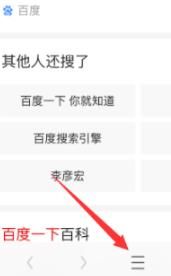
2、此时浏览器底部会弹出如下图所示的菜单窗口,我们向左滑动浏览更多的菜单选项。
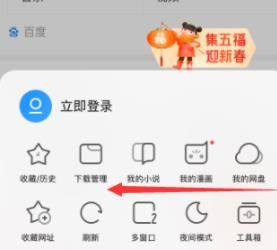
3、如下图所示,此时可以在菜单中找到“页内查找”这一项,点击打开它。
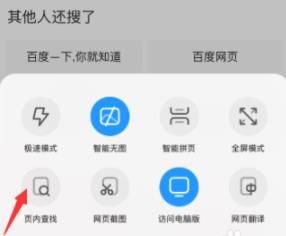
4、点击之后页面头部会弹出一个搜索输入框,在输入框中输入需要查找的内容就可以快速进行查找了,当前网页中符合条件的内容都会被高亮标记出来。
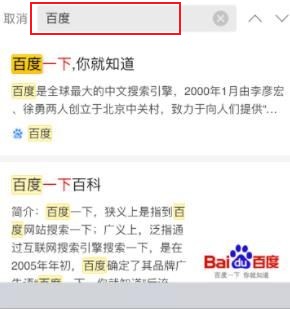
以上就是UC浏览器在当前网页中查找指定内容的详细操作方法,如果你想要UC浏览器中使用网页查找功能,可以按照上面的方法进行操作哦。
UC浏览器在当前网页中查找指定内容的详细操作方法
1、首先打开手机中的UC浏览器,在浏览器底部点击由三条横线组成的“菜单”按钮。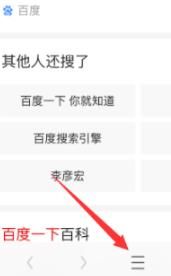
2、此时浏览器底部会弹出如下图所示的菜单窗口,我们向左滑动浏览更多的菜单选项。
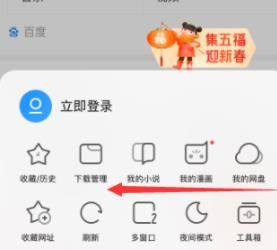
3、如下图所示,此时可以在菜单中找到“页内查找”这一项,点击打开它。
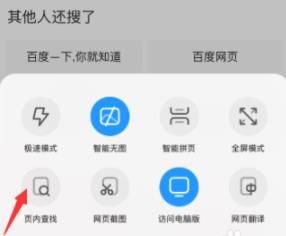
4、点击之后页面头部会弹出一个搜索输入框,在输入框中输入需要查找的内容就可以快速进行查找了,当前网页中符合条件的内容都会被高亮标记出来。
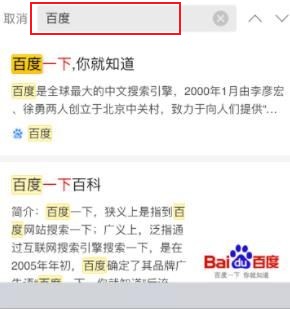
以上就是UC浏览器在当前网页中查找指定内容的详细操作方法,如果你想要UC浏览器中使用网页查找功能,可以按照上面的方法进行操作哦。
猜你喜欢
热门文章
本类排行
相关下载
关注手机站